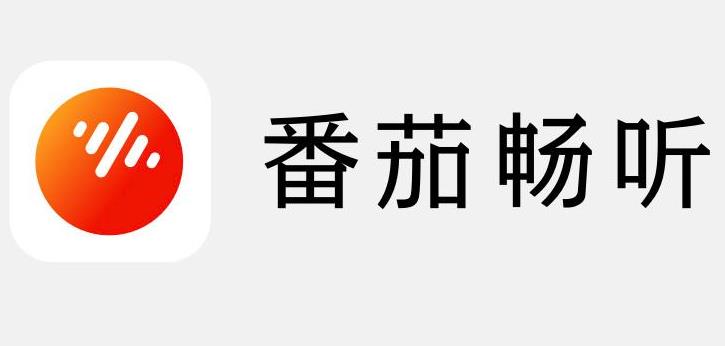谷歌浏览器怎么进行个性化设置?谷歌浏览器是现在很多人都在使用的一款电脑软件 ,我们可以在这里打开多个网页进行内容浏览,这里还有非常多实用的功能可以让用户选择,每一个功能都是独一无二的,我们可以根据自己的喜好进行设置,而个性化设置就是很多人非常喜欢的,但很多用户都不知道怎么进行个性化设置,因此浏览器之家小编特意为你们带来了谷歌浏览器快速设置个性化步骤教程。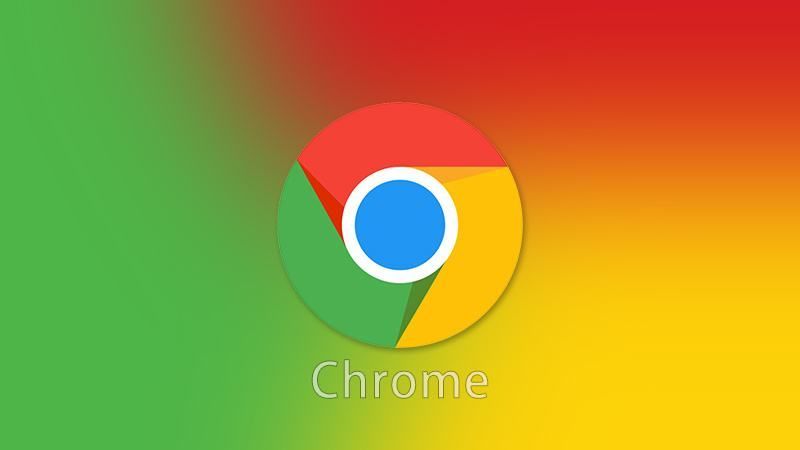
谷歌浏览器快速设置个性化步骤教程
1、打开安装好的谷歌浏览器,点击右上角的“自定义及控制”图标,在下拉菜单中有个“设置”选项。

2、点击“设置”选项,进入设置界面。首次安装的谷歌浏览器,可以导入其他类型的浏览器的书签和设置信息。一般而言,将系统自带的IE浏览器的信息导入即可。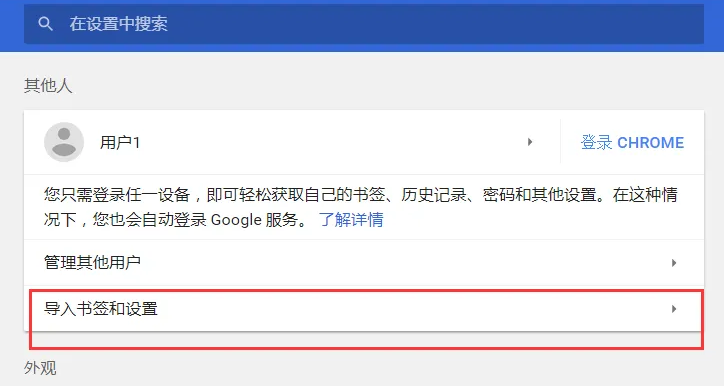
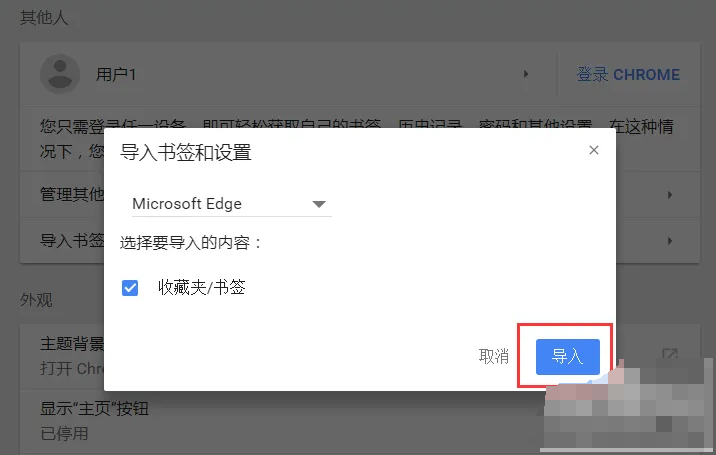
3、在外观设置栏,可以设置主题背景,字体字号等。在这里,可以重点将“显示书签栏”打开,其他设置可以默认。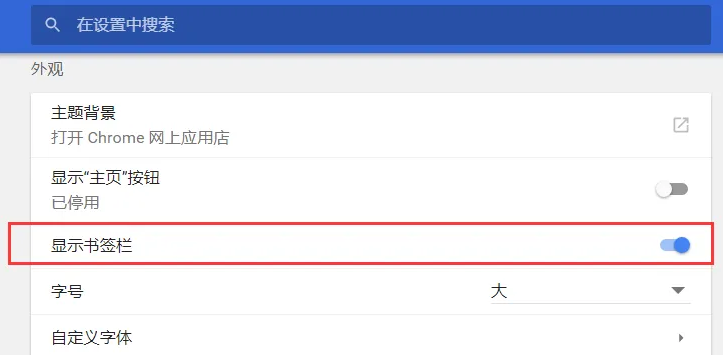
4、下面,是对于搜索引擎及默认浏览器的设置。搜索引擎可以在Google、百度、360之中选择。假如有多个浏览器,则可以通过默认浏览器设置将谷歌浏览器设置为默认浏览器。
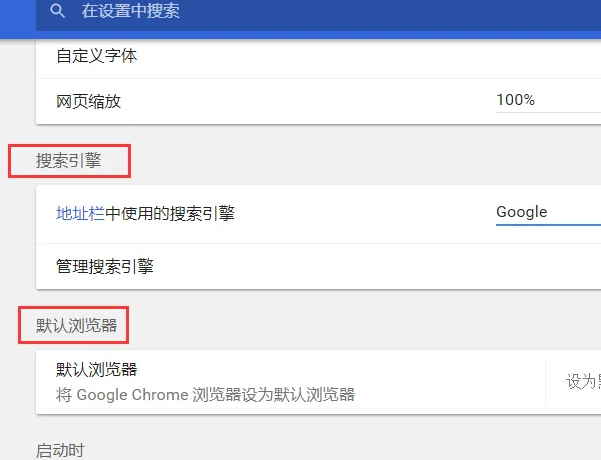
5、在启动时设置中,可以设置首次打开的网页。比如想一开启谷歌浏览器,就进入百度首页的网页之中,则可以选中下面的“打开特定网页或一组网页”,输入百度网址www.baidu.com即可。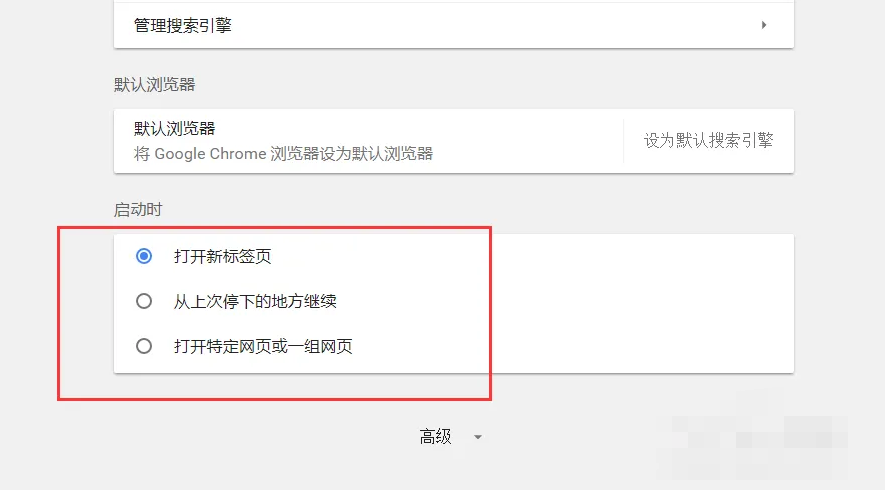
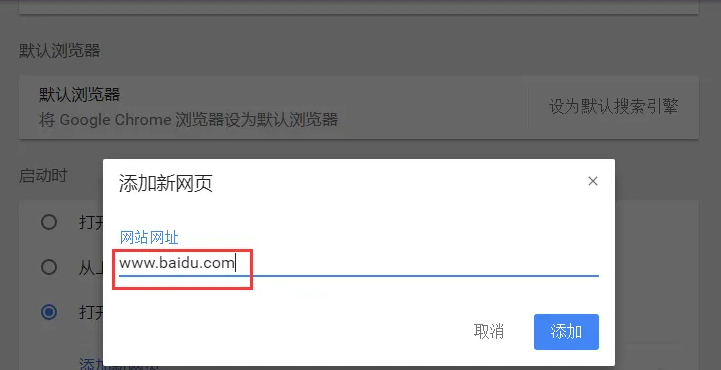
6、高级设置中,则是对于安全性、语言、下载路径、系统的相关设置。可以根据自己的情况,有选择性的进行设置。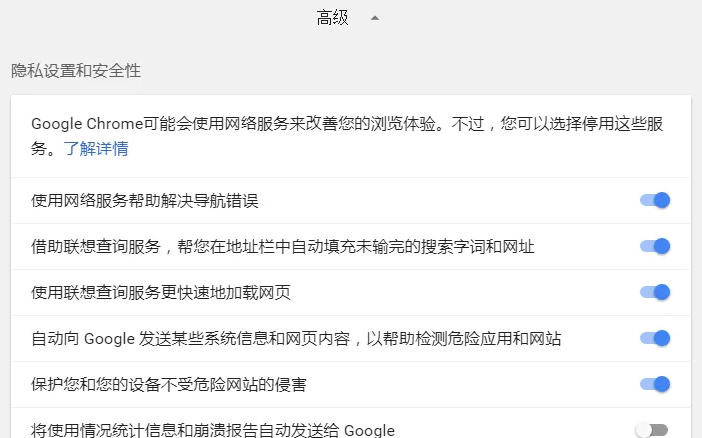
以上就是小编今天为你们带来的关于谷歌浏览器怎么进行个性化设置-谷歌浏览器快速设置个性化步骤教程,想了解更多内容可前往浏览器之家。